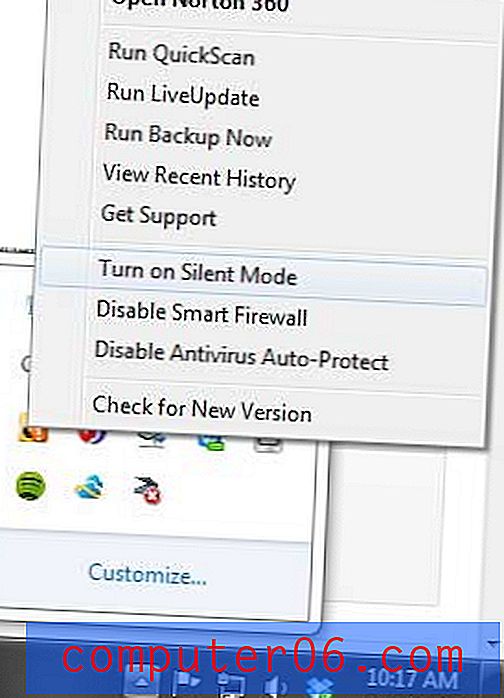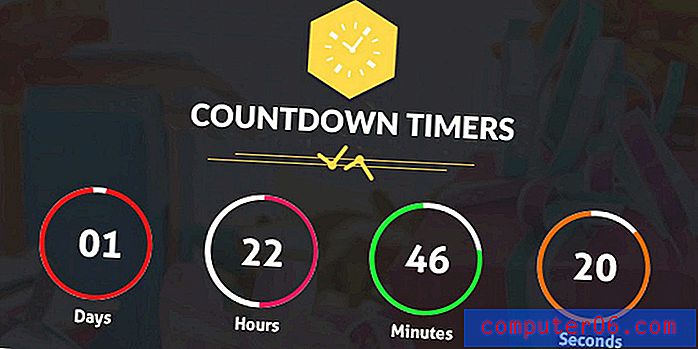Jak odstranit epizodu televizního pořadu v iOS 7 na iPhone 5
Na iPhonu 5 je mezera, což je něco, s čím jste se možná setkali při aktualizaci na iOS 7. Jedním z největších vinníků, pokud jde o spotřebu úložného prostoru, jsou však videa. Ať už se jedná o filmy nebo televizní pořady, zabírají hodně místa.
Pokud jste tedy již epizodu sledovali a nemyslíte si, že ji budete znovu sledovat, můžete uvolnit místo pro další skladby, videa nebo aplikace. Pokračujte tedy ve čtení níže a zjistěte, jak odstranit epizodu televizní show z vašeho iPhone 5 s operačním systémem iOS 7.
Mazání televizních epizod z iPhone 5 v iOS 7
Je důležité si uvědomit, že smažete pouze kopii epizody televizního pořadu, která je uložena ve vašem zařízení. Pokud se chcete v budoucnu podívat na svůj iPhone 5, můžete epizodu znovu stáhnout nebo znovu synchronizovat z iTunes. Ve skutečnosti je jednou z největších změn aplikace Videa v iOS 7 to, že nyní zahrnuje všechny vaše televizory zobrazit epizody, dokonce i ty, které nejsou v zařízení a jsou místo toho v cloudu. Ikonou zvýrazněnou na obrázku níže můžete rozlišovat mezi epizodami uloženými ve vašem zařízení a epizodami uloženými v cloudu.

Z telefonu lze smazat pouze epizody, které nemají ikonu cloudu vpravo od nich, protože jsou jedinými, které jsou v telefonu aktuálně uloženy. S ohledem na to postupujte podle níže uvedených kroků a odstraňte televizní epizody z iOS 7 z vašeho iPhone 5.
Krok 1: Klepněte na ikonu Videa .
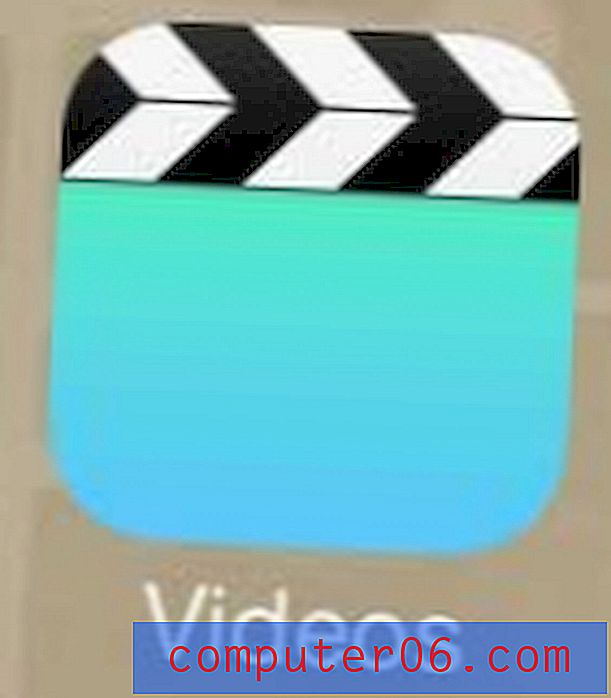
Krok 2: Vyberte možnost Televizní pořady ve spodní části obrazovky.

Krok 3: Vyberte televizní pořad s epizodou, kterou chcete odstranit.
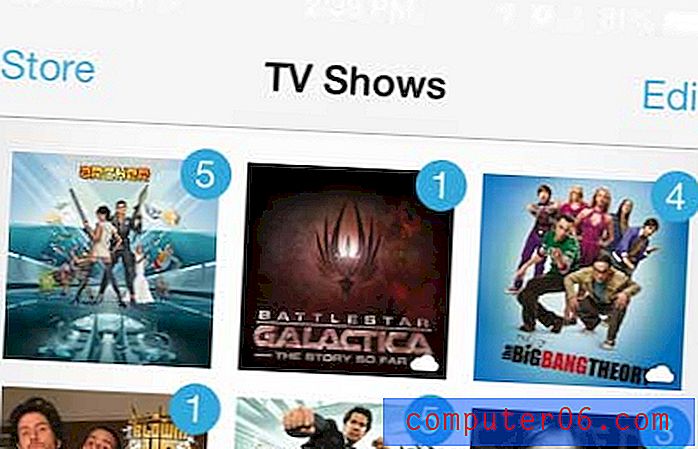
Krok 4: Přejeďte prstem zprava doleva po nadpisu epizody a odhalte červené tlačítko Odstranit .
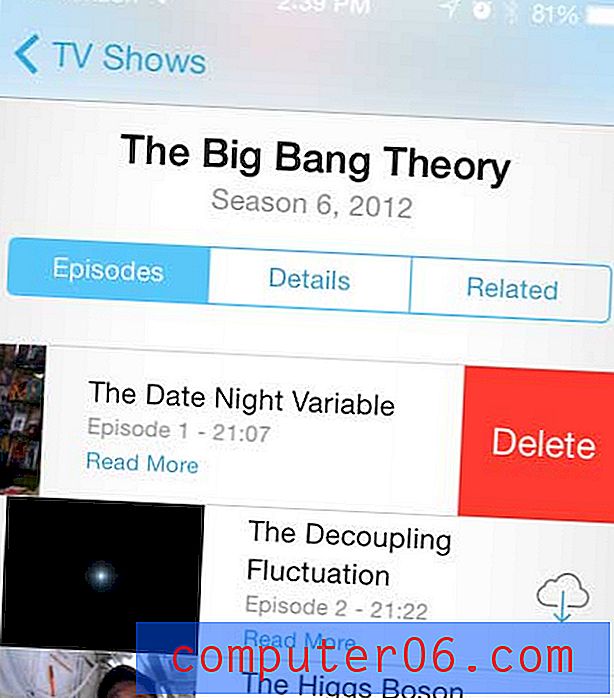
Krok 5: Stisknutím tlačítka Odstranit epizodu vymažete.
Skladby můžete také smazat z aplikace Hudba na svém iPhonu 5. Klepnutím sem se dozvíte, jak smazat skladby v iOS 7.